Megmutatjuk, hogy mi változik, ha a confixx-ről átvált a Plesk át lett cserélve.
Confixx? Mi az?
A Confixx adminisztrációs felületet a 2000-es évek elején számos német webtárhely-szolgáltató használta adminisztrációs felületként. Elvileg jól működik, és azt teszi, amit tennie kell. De sajnos a fejlesztést 2011-ben leállították, és az Apache, a php verziók vagy a proxy szerverek frissített változatai csak a forráskód manipulálásával lehetségesek.
Ma is vannak olyan szolgáltatók, akik Confixx szervereken helyezik el az ügyfeleket, de ezt az elavult szoftverre való tekintettel jobb, ha nem teszik.
Alternatív adminisztrációs rendszerek a Liveconfig vagy a Plesk. Ezzel a két termékkel a meglévő Confixx-fiókok migrálhatók, így a legtöbb beállítás átvehető.
Itt ismertetjük a Confixxről a Pleskre történő váltást. Sok minden változik. A legtöbbjük jobbra 🙂
Új design bejelentkezés után
Első pillantásra rengeteg új gombot találunk mindenféle funkcióhoz. Ehhez képest a Confixxnek csak egy áttekintő oldala volt a rendelkezésre álló és felhasznált erőforrásokról.
A Plesk menüben ezután a Website & Domains menüpont alatt láthatja az összes beállított tartományt, közvetlenül alatta pedig az összes olyan opciót, amelyet az adott tartományhoz módosíthat.
Ebben a példában az első bejegyzés egy aldomainben a következő homepage.yourcompany.com
A dokumentum gyökere a domain név alatt látható, ami a domain címtárát jelenti. "Weboldal a következő alatt"Például: homepage.yourcompany.com/ . Ebben az esetben egy külön könyvtárat hoztunk létre az aldomain számára. Normális esetben a fő tartomány a következő könyvtárban van /httpdocs/ amely a Confixx esetében a /html/ A címtár a következő lenne.
Az automatikus módosítással általában semmit sem kell megváltoztatnia. A kiszolgálón azonban megváltozik az az útvonal, ahol a fájlok találhatók. Ha a szkript vagy például a .htaccess / .passwd fájlok tartalmazzák az elérési utat, akkor azt manuálisan kell megváltoztatnia. Hasonlóképpen a Joomla Telepítések a configurations.php fájlban.
Például, az itt lévő útvonal neve /var/www/html/wweb1/html/ most így szól /var/www/vhosts/web1.alterservername/httpdocs/
Ha már használtad a WordPress-t, akkor a telepítést a WordPress eszközkészlet. Ebben a példában a Plesk jelzi, hogy vannak WordPress frissítések a bővítményekhez és a témához. A WordPress Toolkit optimalizálhatja a WordPress biztonsági beállításait és naprakészen tarthatja a WordPress-t.
Alul láthatod a többi, számodra fontos opciót, mint a php beállítások, Let's Encrypt, e-mail címek, vagy a jobb oldalon az adatbázisok, ütemezett feladatok (cronjobs), ISTORE (spam protection gateway).
Mit kell szem előtt tartanom, amikor a Confixxről a Pleskre váltok?
A címen. Confixx valószínűleg még mindig a php 5.3 volt. Most már használhatja az aktuális php verziókat, mint jelenleg php 7.3. Ennek a verziónak a használatához először felül kell írnia a mysql jelszót.
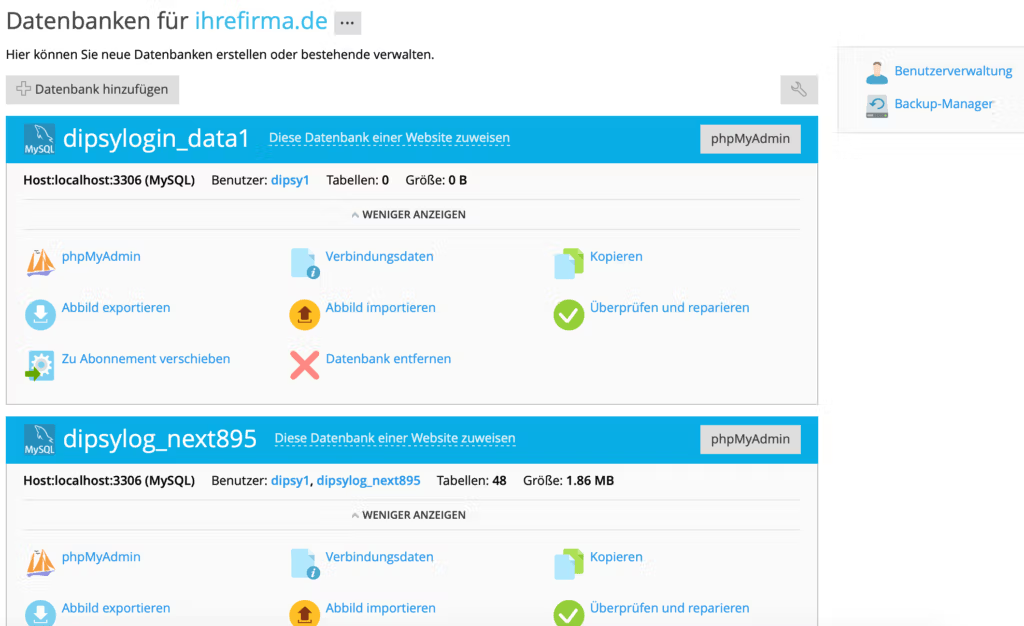
A Confixx a jelszavakat meglehetősen bizonytalan formátumban tárolta. Ha ezt elolvasod, könnyen össze tudod hasonlítani az úgynevezett táblázatokkal, és meg tudod fejteni. Ezért szükséges a jelszó visszaállítása.
Egyszerűen kattintson a jobb oldalon az Adatbázisok menüpontra.
Itt láthatja a létrehozott adatbázisokat. A confixx alatt csak egy adatbázis-felhasználót hozhatott létre, általában ugyanazon a néven, mint a bejelentkezésnél, pl. web1. A Plesk segítségével több felhasználót hozhat létre, és azt is meghatározhatja, hogy a felhasználó mely adatbázisokat használhatja. Kérjük, először változtassa meg a jelszót. Kattintson a jobb oldalon a Felhasználókezelésre, majd a felhasználóra. Ebben a példában ez a web21.
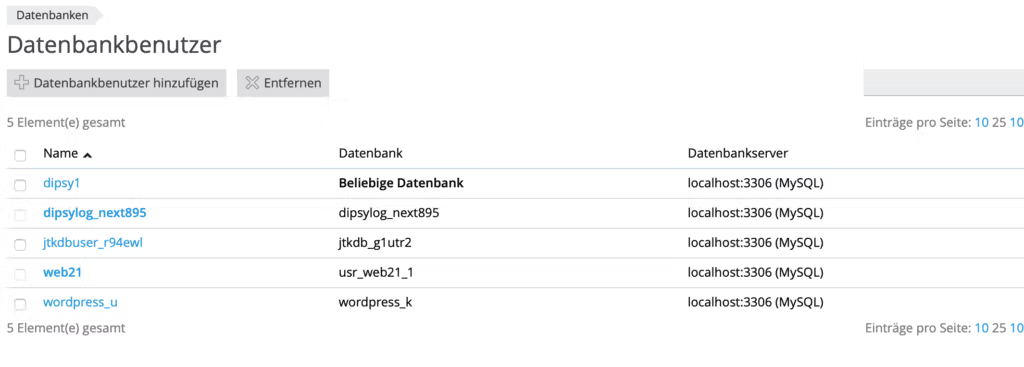
Most létrehozhatja a jelszót, majd kattintson a "Csak helyi kapcsolatok engedélyezése" gombra. Ez biztosítja, hogy csak magáról a kiszolgálóról lehessen kapcsolatot létesíteni.
Kérjük, változtassa meg a jelszót a CMS telepítésében. A wordpress esetében a wp-config.php, a joomla esetében pedig a configuration.php fájlban.
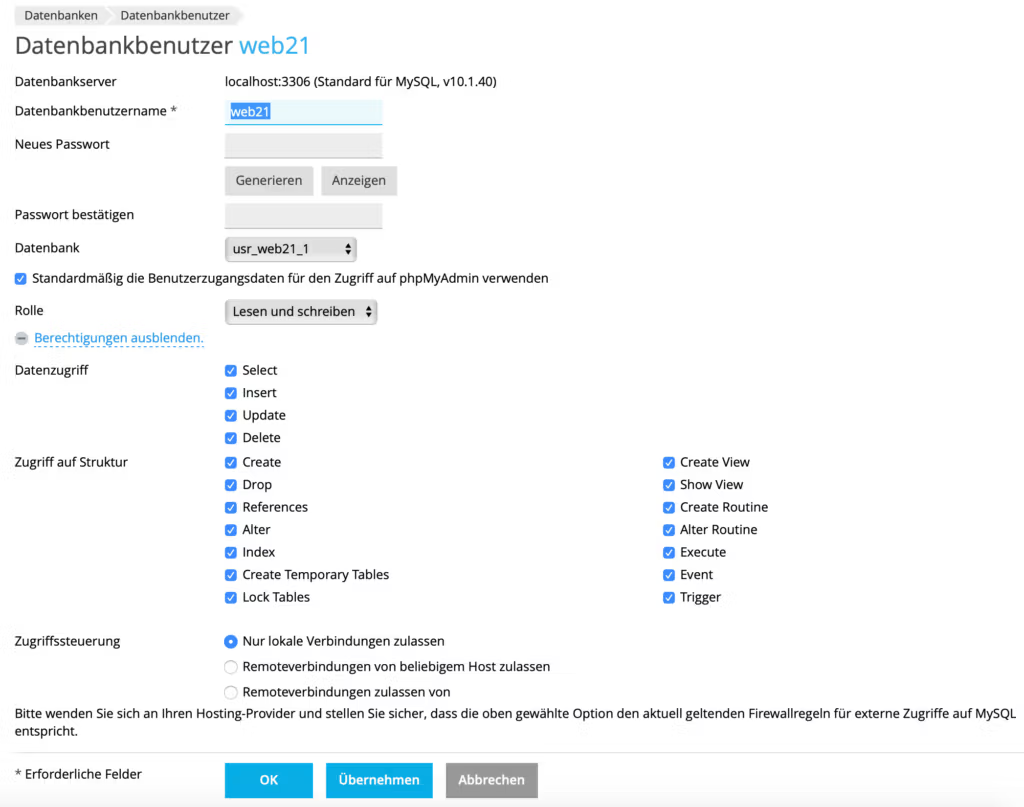
Ha ez megtörtént, akkor a php verziót is frissítheti a legújabbra. Kompatibilitási okokból jelenleg a php5.3 vagy 5.4 verzió van kiválasztva. De le kell cserélni az aktuális php 7.3-ra és frissíteni a tartalomkezelő rendszert.
eMail címek a Plesk segítségével
Egy másik fontos változás az e-mail címek. Ha a fiók automatikusan át lett állítva Plesk-re, akkor is lekérheti a leveleket a felhasználónevével, pl. web123p1, de Plesk esetén az e-mail címek az e-mail cím formátumában vannak definiálva, mint postafiók. Ezt manuálisan is megváltoztathatja. Ez leegyszerűsíti a használatot a végberendezéseken, ha a felhasználónév megegyezik az e-mail címmel, akkor nem kell megjegyezni a postafiókokat.
Ehhez kattintson egyszer a főmenüben a weboldal és domainek alatt az e-mail címek menüpontra.
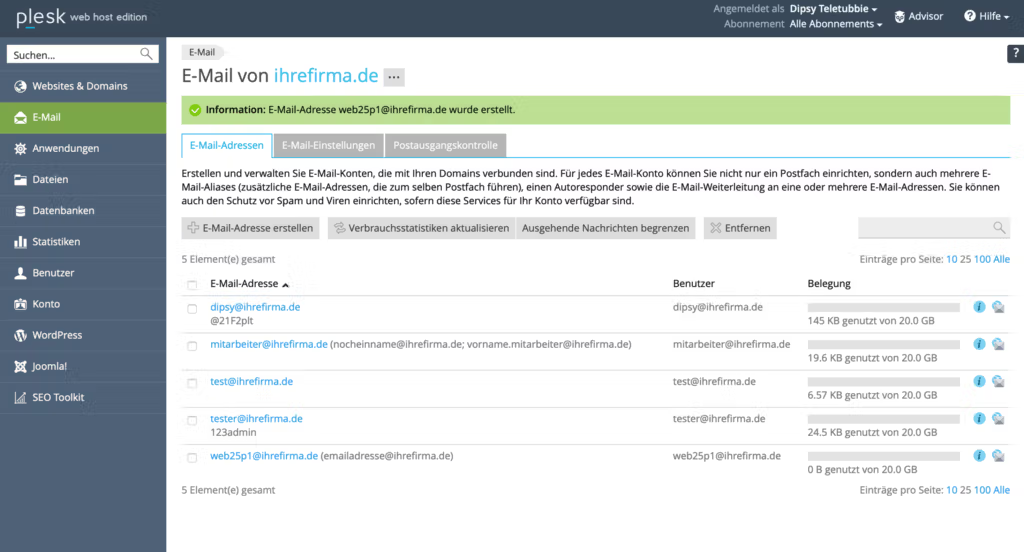
Itt látható például a web25p1@ihrefirma.de és mögötte a emailadresse@ihrefirma.de alias. Ez az alias korábban az e-mail cím továbbítása volt a web25p1 postafiókba. A postafiók neve tehát továbbra is web25p1, és a emailadresse@ihrefirma.de címre küldött e-maileket erre a postafiókra továbbítja a rendszer.
Ha mostantól a emailadresse@ihrefirma.de címet szeretné postafióknévként használni, akkor nevezze át a postafiókot. Ehhez először el kell távolítania az álnevet, majd át kell neveznie a postafiókot.
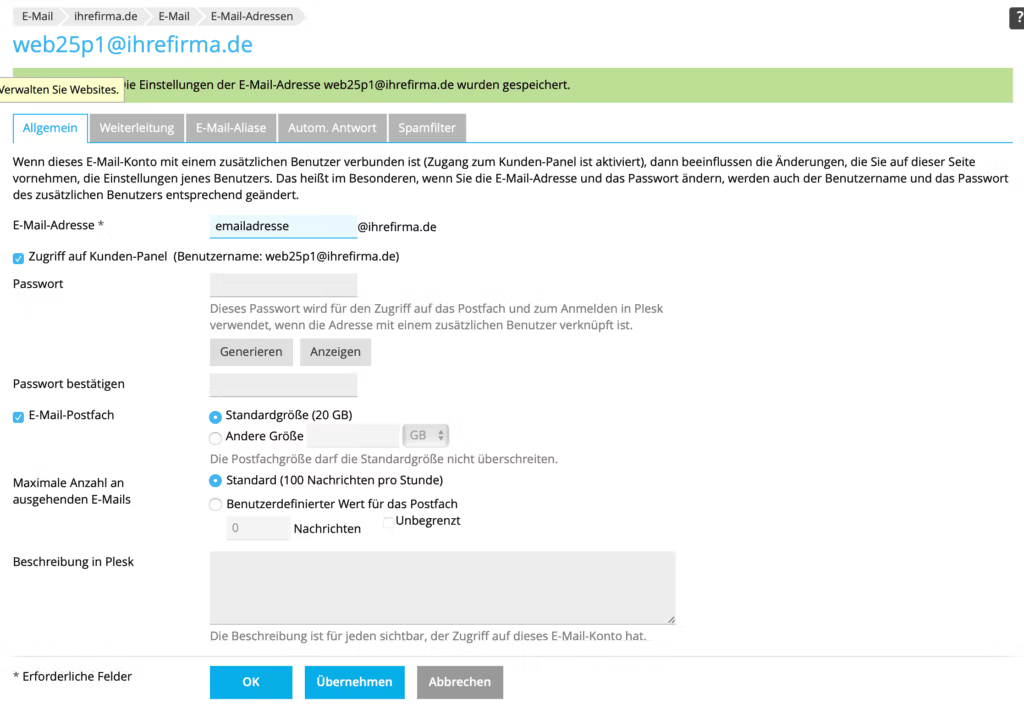
A lehetőség akkor is, ha egyszer a jelszó módosítása. A jelszót ajánlott rendszeresen, legalább negyedévente egyszer megváltoztatni.
Most már beírhatja a emailadresse@ihrefirma.de felhasználónevet az e-mail programba. Hogy hogyan kell csinálni, hogy nagyon itt van például itt: eMail beállítása Thunderbirdhöz titkosítással.
Kérjük, állítsa be az e-mail programját úgy, hogy a levelezőszerverrel való kapcsolat csak titkosított legyen. Minden mást biztonsági okokból nem szabad használni. SMTP szerver port: 465, IMAP szerver port 993. pop3 995.
Mi az extra?
eMail spam védelmi átjáró
A jobb oldalon megjelenik az ISTORE menüpont. Ez egy spamvédelmi átjáró a bejövő és kimenő e-mailek számára a Spamexperts megoldással kapcsolatban. Itt ellenőrizheti az elutasított e-maileket és a fontos címzettek fehér listáját. A rendszer több spamvédelmi megoldást kombinál, és biztosítja, hogy gyakorlatilag semmilyen spam nem jut át. A kimenő leveleket is ellenőrzik, és ha egy feltört fiókból spamet küldenek, a küldést azonnal leállítják. Így nincs feketelista, és a levelek előszeretettel válogatnak a nagy e-mail szolgáltatásoknál, mivel naponta több százezer jó e-mail érkezik az átjárón keresztül.
A DKIM és a DMARC is elérhetővé vált, mindössze egy kis bejegyzéssel az átjáróban és néhány beállítással a DNS-ben. Jelenleg Ön rendelkezik a létező legjobb eMail megoldással. Hogy hogyan kell ezt beállítani, azt a cikkünkben láthatja: DKIM és DMARC bejegyzés létrehozása a spamvédelmi átjáróban.
Rosszindulatú szoftverek vizsgálata és eltávolítása
Egy Malware szkenner hetente többször ellenőrzi az összes fájlt rosszindulatú programok után, és közvetlenül eltávolítja azokat. Ezt követően e-mailben értesítjük Önt, és frissítheti a rendszerét.
Ha ez túl bonyolult, akkor használhatja a "Rosszindulatú szoftverek tisztítása"Foglaljon egy professzionális szolgáltatást, amely naponta átvizsgálja webhelyét rosszindulatú szoftverek után, és teljesen megtisztítja azt, beleértve az adatbázisok feltörését és a tartalomkezelő rendszer frissítését. Ha a webhelyet feltörték, akkor a lehető leghamarabb meg kell tisztítani, különben nem lesz jól szerepel a Google-ban.
Homepage építő készlet
A szervereken 3 különböző gyártótól származó építőkészlet áll rendelkezésre. Ingyenes és felár nélkül. Miután a Webes jelenlét építőhogy SitePad weboldal építő és Site.Pro Builder. Ezzel néhány kattintással professzionális weboldalakat hozhat létre.
webes alkalmazás tűzfal
Az Ön weboldalát egy webes alkalmazás fogja kezelni Tűzfal a jelenlegi szabályokkal védett. Az internetre irányuló upstream tűzfalunk mellett ez megakadályozza az Ön weboldalai elleni aktuális támadásokat. Azonban az egyes szabályokat is kikapcsolhatja, ha problémák merülnek fel egyes témáknál a WordPress ott.
A jelszavas védelem is praktikus. Többé nem kell .htaccess/passwd fájlokat létrehoznia. Itt könnyen védheti a könyvtárakat jelszóval.
TLS tanúsítványok
A Let's Encrypt menüpont alatt könnyen létrehozhat ingyenes tanúsítványokat minden domainhez és aldomainhez. Nincs több tanúsítványköltség, és ugyanolyan technikai védelemmel rendelkezik, mint a fizetős tanúsítványok.
Hozzáférés a naplófájlokhoz
A "Naplók" menüpont alatt könnyen kiderítheti, hogy mi a probléma. Hozzáférhet a webhelyek hozzáférési és hibanaplóihoz.
Amikor új tartományokat hoz létre, győződjön meg róla, hogy a httpdocs könyvtárral párhuzamosan külön könyvtárat hoz létre a tartományok számára. Tehát nem a httpdocs könyvtáron belül, hanem fölötte, hogy a weboldalak elkülönüljenek egymástól.
Ha WordPress-t használsz, akkor ajánlott használni a WordPress eszközkészlet az automata Frissítések bekapcsolni.
Kívánunk sok örömet a Pleskkel és sok új funkciót és technikai lehetőséget.



